Komma igång med OneDrive
I Office 365 finns Onedrive, där du kan spara filer och dokument som du jobbar med. För att börja använda Onedrive i utforskaren måste du först logga in och synkronisera dina filer.
OneDrive kommer på sikt att ersätta den nuvarande H-mappen för filer och dokument som du använder i arbetet. Därför är det viktigt att sätta upp och börja använda OneDrive så snart det går.
- Ingen annan än du har tillgång till dina filer på OneDrive. Det är en helt personlig lagringsplats, precis som din H-mapp är idag.
- Inga filer som du har på andra ställen idag (t.ex. H-mapp eller lokalt på din dator) synkroniseras till OneDrive automatiskt. Du måste själv flytta dem dit.
Filmen visar hur det går till i Windows 7, men det är samma förfarande i Windows 10.
Sammanfattning i text
- Sök efter "OneDrive" på din dator (på Startmenyn i Windows 7, och via förstoringsglaset i Windows 10)
- Skriv in din e-postadress för att knyta din användare till OneDrive. Klicka på Nästa.
- Om dialogrutan "Filerna finns redan i den här mappen", klicka på Använd den här platsen.
- I nästa steg synkroniseras dina filer mellan din dator och OneDrive-molnet. Klicka på Nästa.
- Efter informationssidorna, kan du öppna Utforskaren med din OneDrive-mapp. Den heter då OneDrive - Örebro kommun och är färdig att börja använda.
- Du kan nu komma åt dina filer från vilken dator eller mobil enhet som helst. Du loggar in på office.com och väljer Onedrive.
Du kan också använda Onedrive-appen som finns att ladda ner både till iPhone och Android. Logga in med ditt arbetskonto, så kommer du åt alla dina filer därifrån också.
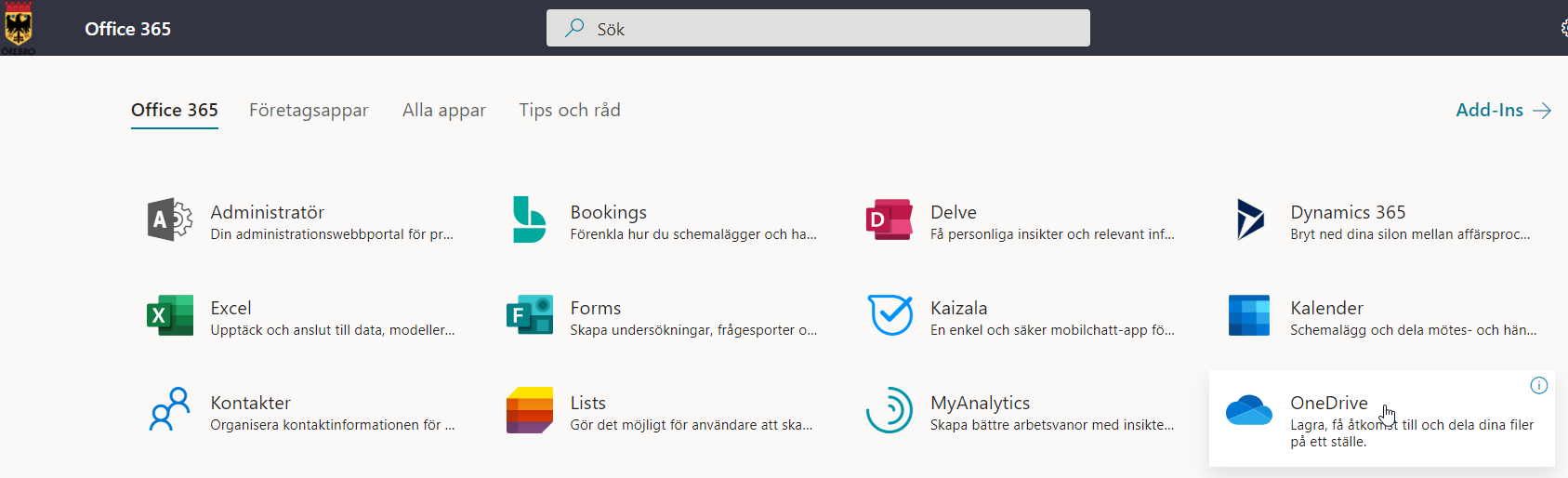
Senast uppdaterad:
Tack för ditt svar!
Berätta gärna vad vi kan göra bättre på den här sidan för att förbättra webbplatsen! Vi har ingen möjlighet att svara, men dina synpunkter är värdefulla för oss. Tänk på att inte skicka in personuppgifter. Om du vill ha svar på en fråga kan du istället använda formuläret ”Lämna en synpunkt”.
Om du ändå skickar in personuppgifter via detta formulär hanteras uppgifterna av Kommunstyrelsen och kan eventuellt lämnas vidare till annan verksamhet inom Örebro kommun i syfte att förbättra vår service.
Här hittar du mer information om hur vi hanterar personuppgifter.
Tack för ditt svar!
Du har nu hjälpt oss att förbättra våra webbplatser.

